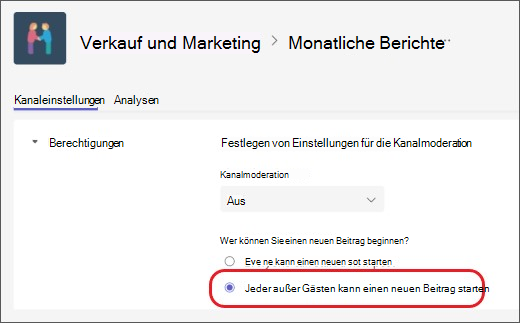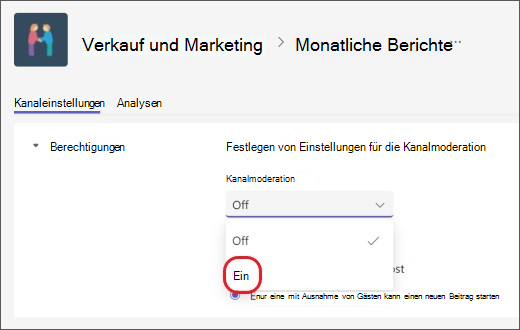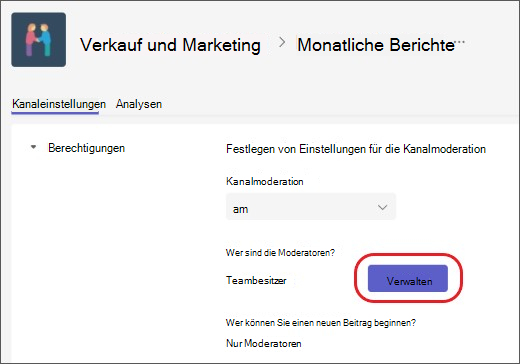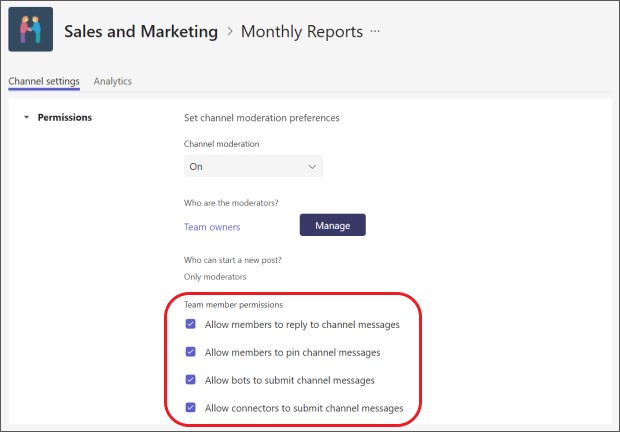Ändern von Moderatorrollen und -einstellungen in einem Kanal in Microsoft Teams
Standardmäßig sind nicht private Kanäle unmoderiert, was bedeutet, dass jeder Beiträge posten, darauf reagieren und darauf antworten kann. Teambesitzer können Moderationsrollen für einen Kanal festlegen, um dies zu steuern. Besitzer können auch Teammitglieder als Moderatoren hinzufügen. Das Einrichten von Moderatoren kann hilfreich sein, wenn Sie z. B. einen Ankündigungskanal oder einen Kanal für ein bestimmtes Thema erstellen möchten.
Moderatoren können:
-
Posten in einem Kanal und Reagieren und Antworten auf Beiträge in einem Kanal
-
Hinzufügen und Entfernen von Teammitgliedern als Moderatoren
-
Steuern, ob Teammitglieder auf vorhandene Kanalnachrichten antworten können und ob Bots und Connectors Kanalnachrichten senden können
Hinweis: Kanalmoderation ist für Standardkanäle in Teams für Desktop oder Web verfügbar. Es ist nicht für den allgemeinen Kanal oder private Kanäle verfügbar.
Ausschließen von Gästen vom Posten neuer Beiträge
Dies ist die grundlegendste Form der Moderation.
-
Wechseln Sie zum Kanal, wählen Sie Weitere Optionen
-
Wählen Sie unter Wer kann einen neuen Beitrag starten? die Option Jeder außer Gästen kann einen neuen Beitrag starten aus.
Aktivieren der Moderation
Aktivieren Sie die Moderation, um spezifischere Moderatoren zu benennen oder Teammitglieder als Moderatoren einzuschließen.
-
Wechseln Sie zum Kanal, wählen Sie Weitere Optionen
-
Wählen Sie unter Kanalmoderation die Option Ein aus.
Hinweis: Wenn die Kanalmoderation aktiviert ist, können nur Moderatoren neue Beiträge starten.
Hinzufügen oder Entfernen von Kanalmoderatorn
-
Wechseln Sie zum Kanal, wählen Sie Weitere Optionen
-
Wählen Sie unter Kanalmoderation die Option Ein aus.
-
Wählen Sie unter Wer sind die Moderatoren? die Option Verwalten aus, und fügen Sie dann Teammitglieder als Moderatoren hinzu, oder entfernen Sie sie.
Hinweis: Standardmäßig sind Teambesitzer Kanalmoderator und können nicht entfernt werden. Teambesitzer und Moderatoren können andere Moderatoren hinzufügen und entfernen.
Festlegen von Teammitgliedsberechtigungen
Nachdem Sie die Moderation aktiviert haben, können Sie unter Teammitgliedsberechtigungen die Kontrollkästchen neben den Aktivitäten aktivieren, die Sie zulassen möchten. Folgende Optionen sind verfügbar:
-
Zulassen oder Verbieten von Mitgliedern, auf Kanalnachrichten zu antworten
-
Mitgliedern das Anheften von Kanalnachrichten erlauben oder verbieten
-
Zulassen oder Verweigern des Sendens von Kanalnachrichten durch Bots
-
Zulassen oder Untersagen von Connectors zum Senden von Kanalnachrichten
Verwandte Artikel
Einrichten und Verwalten der Kanalmoderation in Microsoft Teams